ProCamera patří dlouhodobě k nejoblíbenějším aplikacím pro focení s iPhonem – a oprávněně. Najdete ji vždy na čelních místech popularity v App Storu a já sám ji používám více než devět let. A to ve chvíli, kdy při focení potřebuji něco, co iPhone neumí sám od sebe. A proto jsem sepsal přehled tipů, kdy opravdu dokáže pomoct k lepším fotkám.
Proč tento přehled? Odpradávna zkouším, kupuji a testuji všechny možné fotoaplikace pro iPhone. A to aplikace na úpravu fotek, ale i ty které slouží hlavně k focení. Ale vždy to dopadne podobně – pokorně se vrátím k aplikaci ProCamera, protože mi prostě spolehlivě umožňuje přesně to, co potřebuji.
Zde je link na ProCameru do App Storu, pozor existuje několik podobně pojmenovaných, tedy doporučuji opravdu hledat pozorně, oficiální název je v danou chvíli ProCamera: Raw Foto Camera App.
Mimochodem, kvůli tomuto článku jsem zapátral v e-mailech a byl dost překvapený, že tuhle aplikaci jsem si koupil v červenci 2015 – tedy před více než devíti let. Což už je opravdu dlouhá doba. Ale pořád mi přijde opravdu nejrozumnější variantou, a tak používáme právě ji na mých kurzech focení iPhonem. I proto jsem se rozhodl sepsat tenhle přehled a natočit video, v němž její funkce vysvětluji na praktických příkladech.
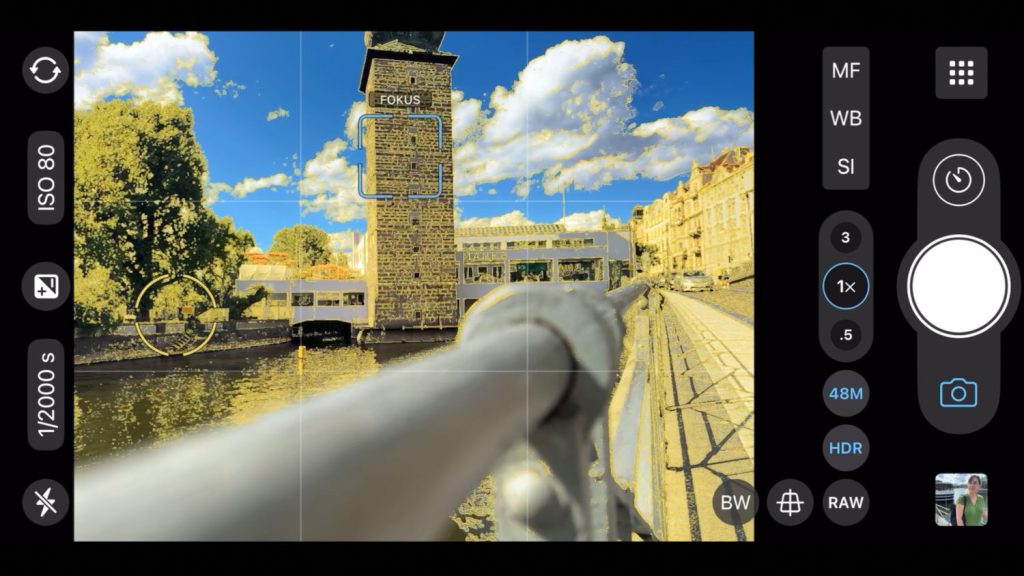
Proč to bez fotoaplikace nejde – a co od ní chtít
Na začátek rychlý komentář k tomu, co občas někoho překvapí – že bez aplikace to prostě nejde. Proč? Protože pro náročnější focení se prostě nedá obejít bez některých funkcí – a iPhony je prostě neumí samy od sebe. Na rozdíl od Androidů, kde i ty nejlevnější mají záložku Pro, kde je možné pustit opravdu manuální kontroly a další funkce “pořádných foťáků.

Tedy: bez aplikace se prostě slušně iPhonem fotit nedá – a znovu pro jistotu připomínám, že nejde o úpravy fotek. Ty samozřejmě ProCamera též umí, ale jsou spíše doplňkem. To klíčové kouzlo je, že přes ProCameru do iPhonu doplníme funkce, které iPhone neumí sám od sebe – od nastavování expozičního času a hodnot ISO, přes vyvážení bílé barvy po přesné manuální ostření (viz dále).
A ano, samozřejmě, tohle vše umí i další aplikace, ale vždy mi tam něco nesedlo. Tady jsou všechny funkce velmi dobře poskládané, vyladěné, funkční, zkrátka tak trochu návykové. Plus poměrně zásadní drobností pro mnohé uživatele je i existence české verze, ale také prostý fakt, že jde o německou firmu, která má nebývale dobrou, rychlou a efektivní podporu.
Video: ProCamera a focení iPhonem – 10 tipů (10 min v 4K)
1. ProCamera do iPhonů doplní klíčové funkce foťáků
Ten hlavní důvod, proč je nezbytné pořídit si nějakou fotoaplikaci, jsme už zmínili: bez některých funkcí prostě fotit nejde: v špatném světle je zásadní umět nastavit čas, hlídat ISO nebo sáhnout do vyvážení bílé barvy. Což neumí nastavit žádný iPhone. Anebo: opravdu se hodí čas od času fotit do rawu, tedy velkých zdrojových souborů, z nichž se pak při úpravách dají vytáhnout mnohem lepší výsledky. Novější iPhony nejvyšších Pro řad tohle umí, ale ostatní ne – což je hrozná škoda. A ProCamera tuhle mezeru zaplní.
Jak na to: Zkušenějším fotografům tyhle funkce netřeba představovat, fungují zcela stejně jako u pořádných foťáků. Méně zkušeným pomohou následující body tohoto přehledu – a v budoucnu se snad dostanu k podrobnějším návodům.
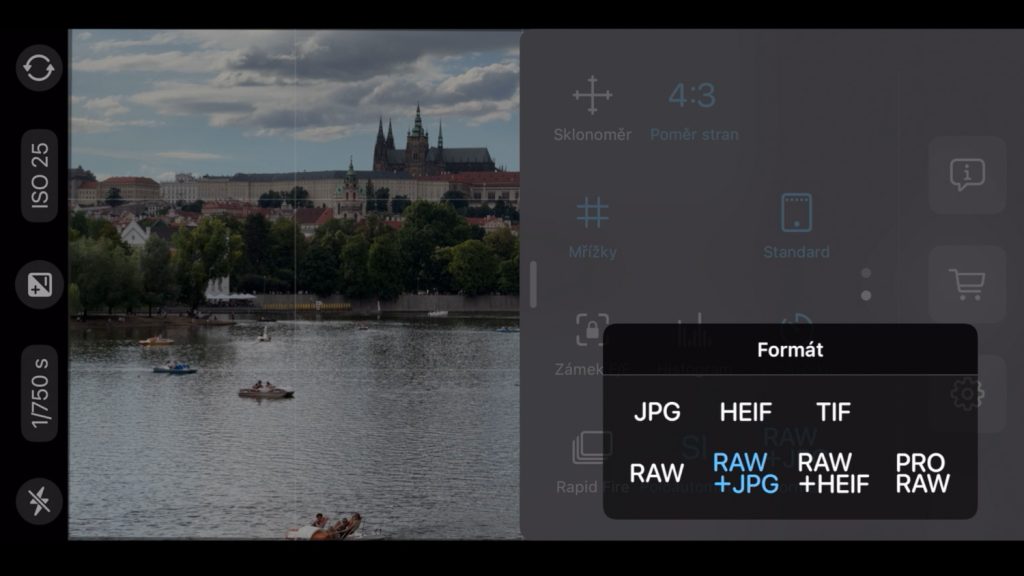
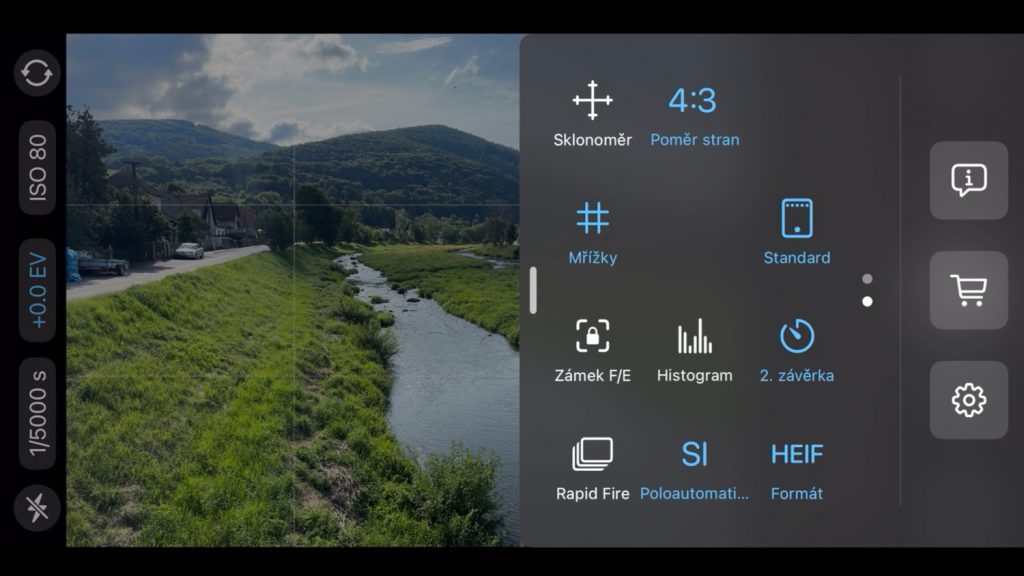
2. Poloautomatický režim zabrání rozmazanosti pohybu
Tenhle pocit zná majitel každého mobilu: dříve či později ho naštvou rozmazané fotky. Dítě běží kavárnou a je rozmazané. Pes se řítí deštěm a je rozmazaný. Hosté proudí večírkem a jsou rozmazaní. Zkrátka: je potřeba si přiznat, že tohle žádný foťák ani mobil nezvládne sám od sebe a je mu třeba pomoci.
Jak na to: V ProCameře je potřeba zapnout Poloautomatický režim a nastavit v konkrétní situaci dostatečně krátký čas, aby fotka nebyla rozmazaná. A hlídat přitom, aby hodnoty ISO (citlivosti) nebyly moc vysoké a fotka nebyla nekvalitní. Zde je případně podrobnější článek pro iPhony i Androidy – je to snazší, než se zdá na první pohled: Jak se vyhnout rozmazaným fotkám při focení mobilem.
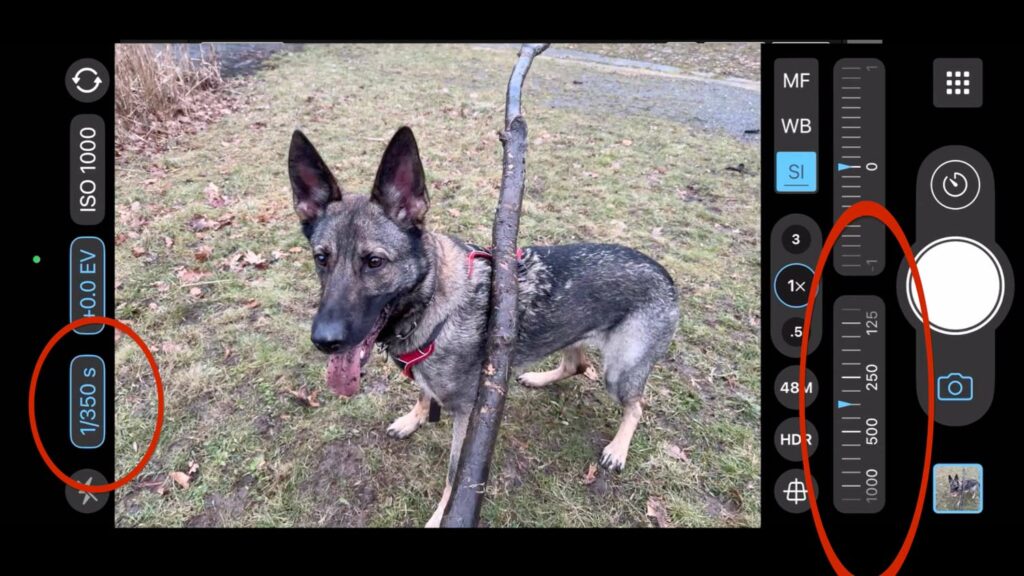
3. Panning je škoda neumět. A je to snadné!
Jednou z lahůdek, kterou je možné dosáhnout díky kontrole expozičního času, je oblíbený efekt zvaný panning: cyklista, auto, motorka je ostrá, pozadí je efektně mázlé. Je to snadné, jen to na mobilu skoro nikdo neumí. I zde ProCamera pomůže.
Jak na to: Klíčové je nastavit relativně dlouhý čas, třeba kolem 1/30, a naučit se srovnat pohyb s cyklistou/autem: sledovat ho pár zlomků vteřiny a pak včas zmáčknout spoušť. Více zahlédnete ve videu – a vážně to je snadné!

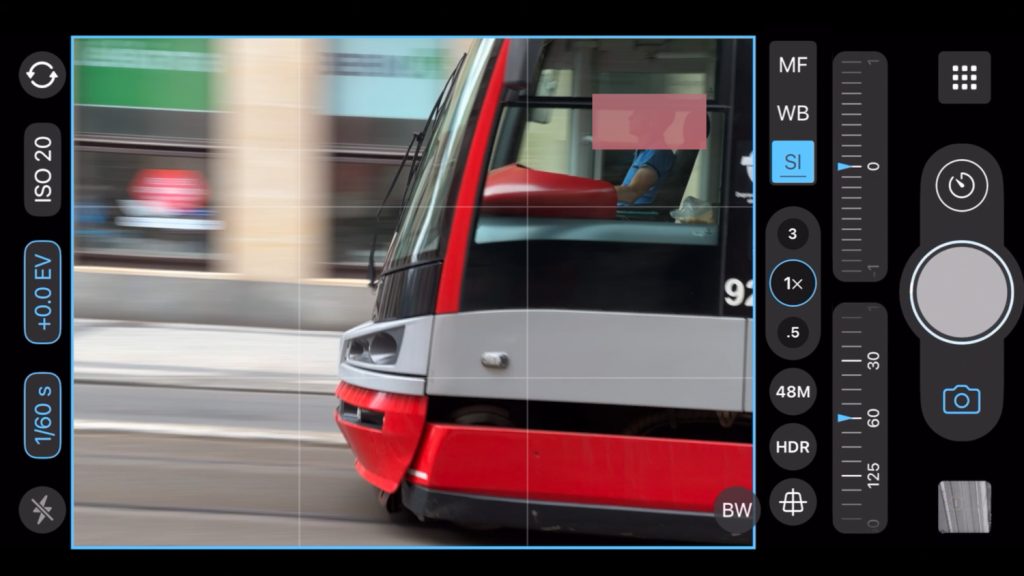
4. ProCamera má skvělý systém ostření a ovládání expozice
Tahle funkce ProCamery je opravdu návyková: díky jednoduchým ovládacím prvkům je možné vždy přesně ostřit a nezávisle na tom stanovit ideální expozici, tedy to, aby výsledná fotka byla přesně tak světlá/tmavá, jak si přejeme.
Jak na to: Stačí se dotknout displeje a objeví se modrý čtvereček Fokus, díky němuž mohu ukázat na bod v záběru, který chci mít ostrý. A žluté kolečko Expozice mi dovolí rychle stanovit optimální světlost/tmavost scény. K defaultnímu způsobu iPhonu (posouvání “sluníčkem” nahoru a dolů) se pak opravdu těžko vrací.
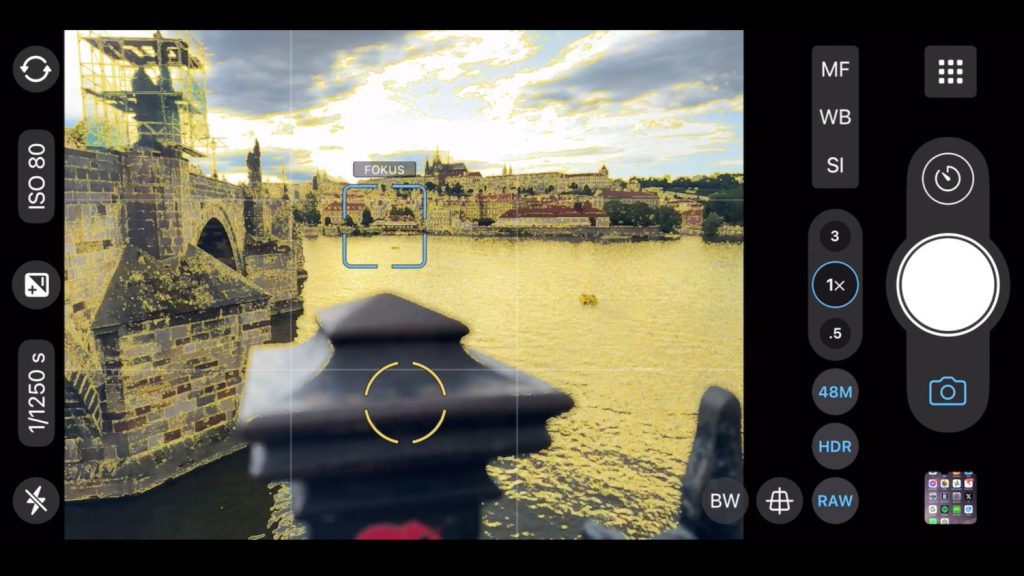
5. Focus peaking se hodí pro spolehlivé ostření
Další návykovou funkcí je tzv. focus peaking, tedy to, že ProCamera v záběru zlatavou barvou označí ty zóny, které jsou ostré. Mimořádně se to hodí třeba při focení detailů, kde je často z displeje skoro nemožné zjistit, zda už je zaostřeno.
Jak na to: Stačí sledovat displej: při ostření se na chvíli zbarví zaostřená zóna a focení je pak opravdu snadné.
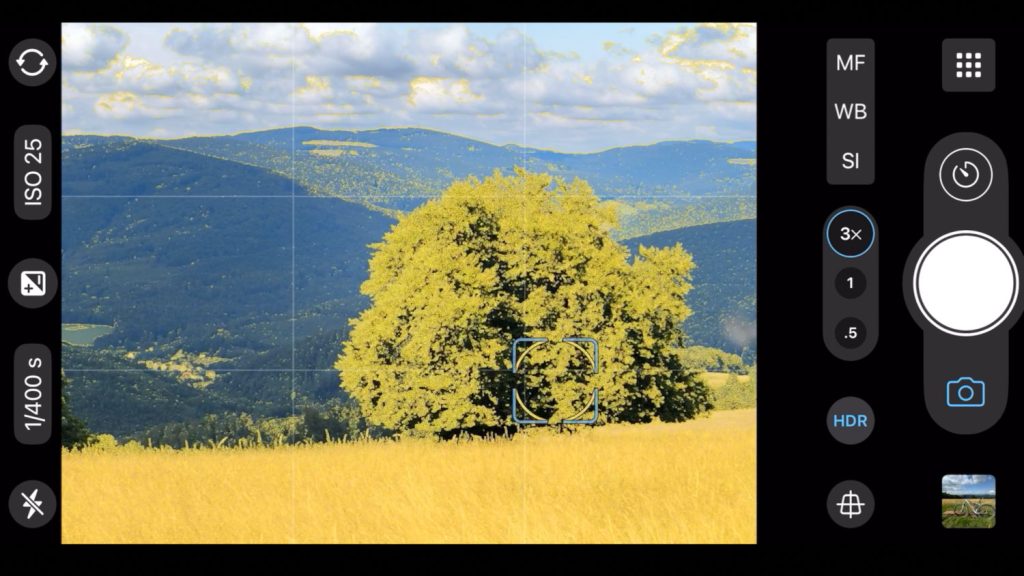
6. ProCamera umí i manuální ostření
Zní to jako drobnost a je pravda, že manuální ostření má smysl používat jen jednou za čas – ale význam to má velký. Zkrátka: mít možnost naprosto přesně manuálně kontrolovat, na co ostřím, je opravdu důležité.
Jak na to: Na displeji je nutné aktivovat možnost MF (Manual Focus) a poté volit pomocí posuvníku místo zaostření. V čemž samozřejmě hodně pomůže barevné zvýraznění.
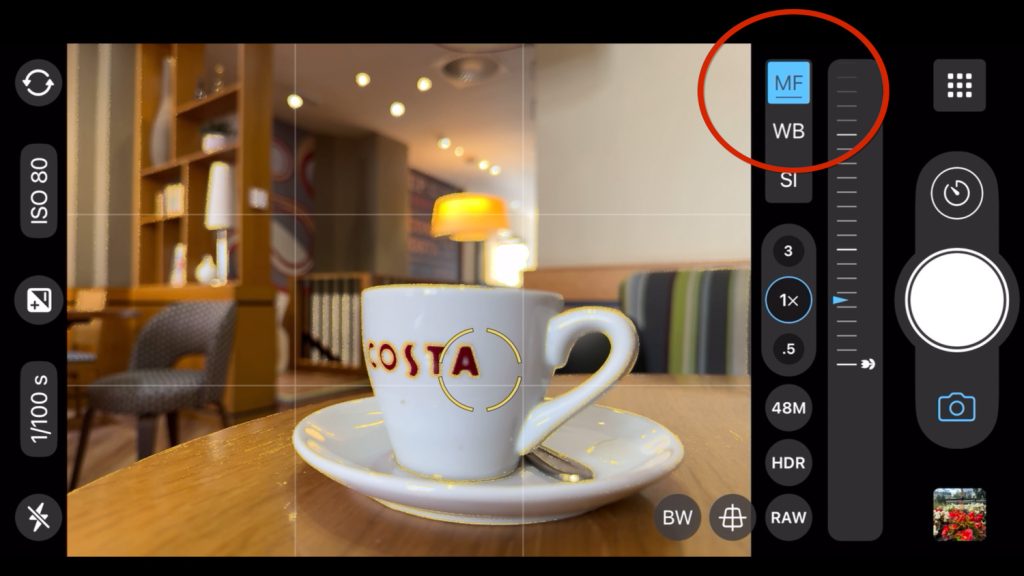
7. Zvládá kontrolu přepalů
Nové majitele ProCamery na mých kurzech focení občas vystraší červenobílé pruhy ve světlých místech displeje. Proč tam jsou? Podobně jako u tradičních foťáků fotografy varují, že už jde o místo tak světlé, že s ním už nic nedokážeme udělat. A ani při úpravě už nejspíš nevylovíme (třeba z přepáleného nebe) žádná data.
Jak na to: Zde není třeba nic nastavovat: pruhy se objeví jako varování ve chvíli, kdy bude zóna fotky příliš světlá.
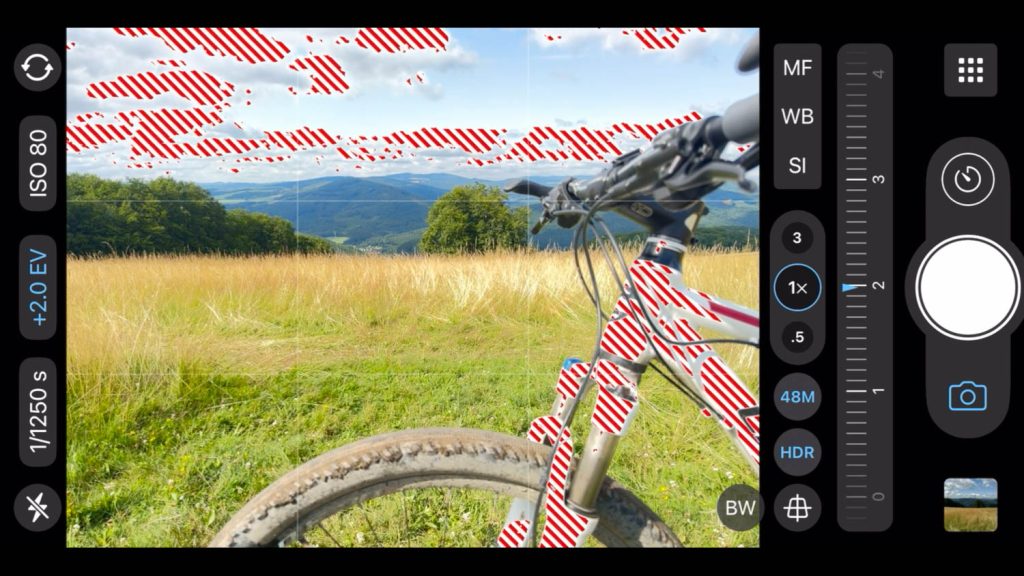
8. ProCamera pohlídá a opraví “padající” domy
Tahle funkce nadchla na mých kurzech už opravdu hodně lidí: ProCamera nabízí tzv. APC (Auto Perspective Correct), tedy funkci, která v reálném čase při focení opraví “padající domy”. Tedy narovná budovy, věže, předměty tak, aby svislice byly opravdu svislé. Někdy to vypadá trochu uměle a ne vždy to má smysl použít. Ale v mnohých situacích to opravdu fotku zachrání. Mimochodem: jde o technicky zajímavé řešení – aplikace při „narovnávání“ používá zabudovaný gyroskop iPhonu v kombinaci se speciálním patentovaným řešením autorů ProCamery – proto jsou zrovna na tohle hodně pyšní.
Jak na to: V nastavení foťáku je třeba aktivovat funkci APC, poté se přímo na displeji objeví příslušný piktogram, jímž se poté funkce aktivuje. Jakmile to uděláte, vše už poběží automaticky.
Poznámka: v danou chvíli je APC nutné přikoupit k hlavní aplikaci v rámci předplatného.
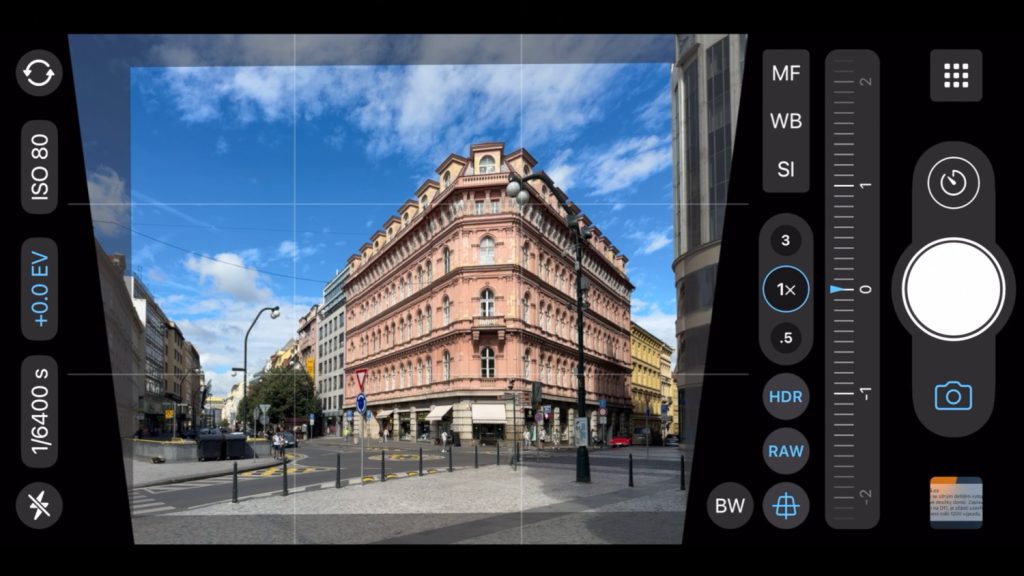
9. Zvládá vyvážení bílé barvy, už žádná žluť!
Pojem vyvážení bílé barvy je velmi dobře znám každému fotografovi – mírně nepřesně řečeno se tímto nastavením snažíme dosáhnout, aby bílá i ostatní barvy seděly bez ohledu na osvětlení. V praxi jde o skvělou možnost pohlídat celkový dojem z fotky – pokud by byla třeba v umělém osvětlení scéna trochu do žluta, rychle to dokážeme napravit. A bílá bude bělejší.
Jak na to: V ovládání je třeba aktivovat ovládání vyvážení bílé barvy (písmenka WB, White Balance). Objeví se dvě šoupátka, tím spodním je pak možné teplotu v Kelvinech přesně nastavit přesně podle toho, jak bude scéna vypadat na displeji.
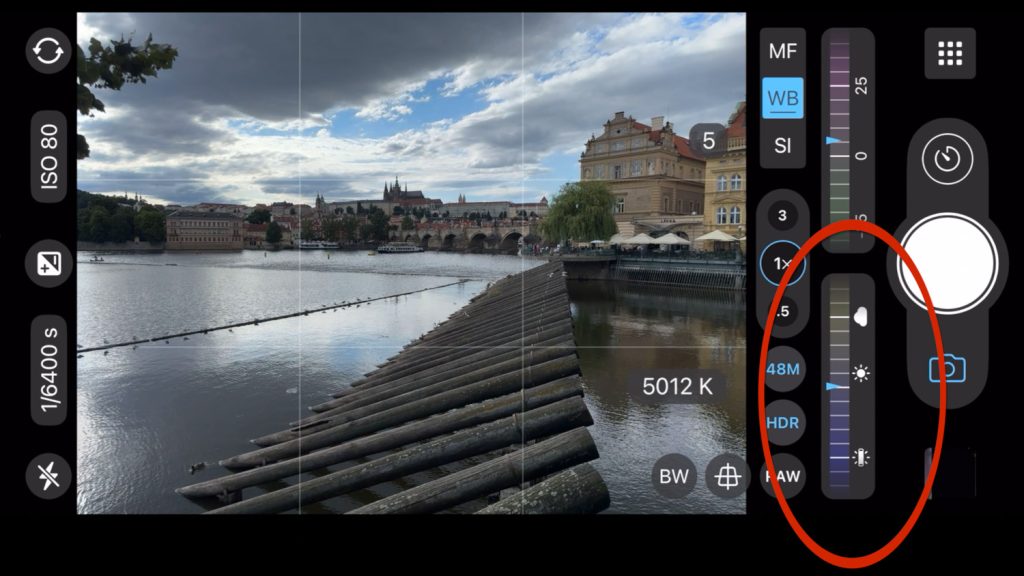
10. ProCamera nabízí mnoho doplňkových funkcí
V tomhle přehledu jsem shrnul jen klíčové funkce, kromě nich však ProCamera nabízí mnoho dalších drobností, které mohou být velmi užitečné. Třeba portrétní režim, který se mnohdy ovládá snáze, než portrétní režim defaultní. Rychlé přepínání focení do 48 Mpx (platí pro novější iPhony). Šikovnou galerii, v níž je možné rychle získat velmi podrobné informace o fotce. A tak dále – možností a funkcí je opravdu hodně.
Jak na to: Pokud si ProCameru pořídíte, opravdu doporučuji podrobně prozkoumat menu, nastavení a různé varianty toho, co nabízí. Přiznávám, i já jsem občas (po těch devíti letech) překvapený, co vše nového umí po nových aktualizacích.
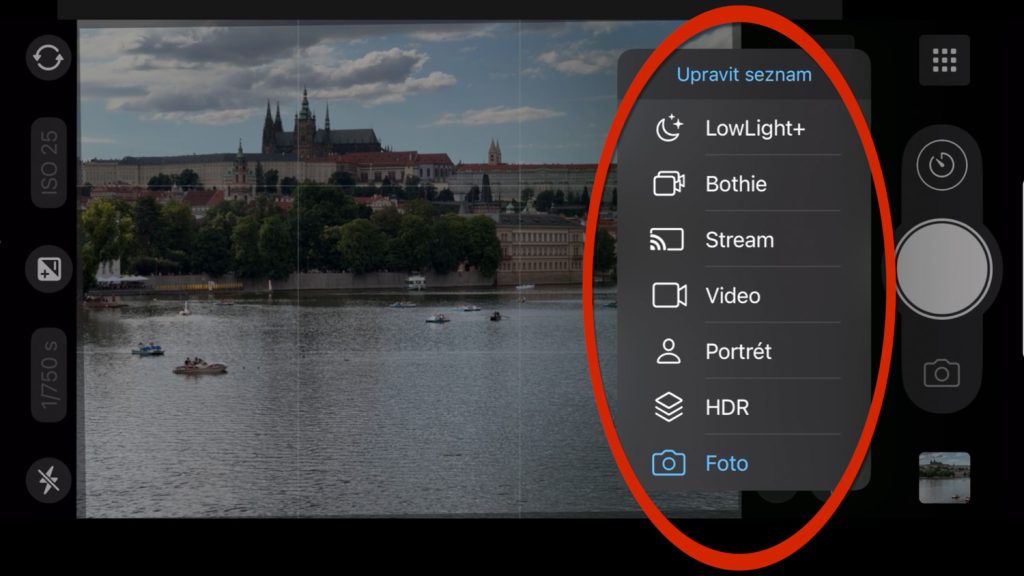
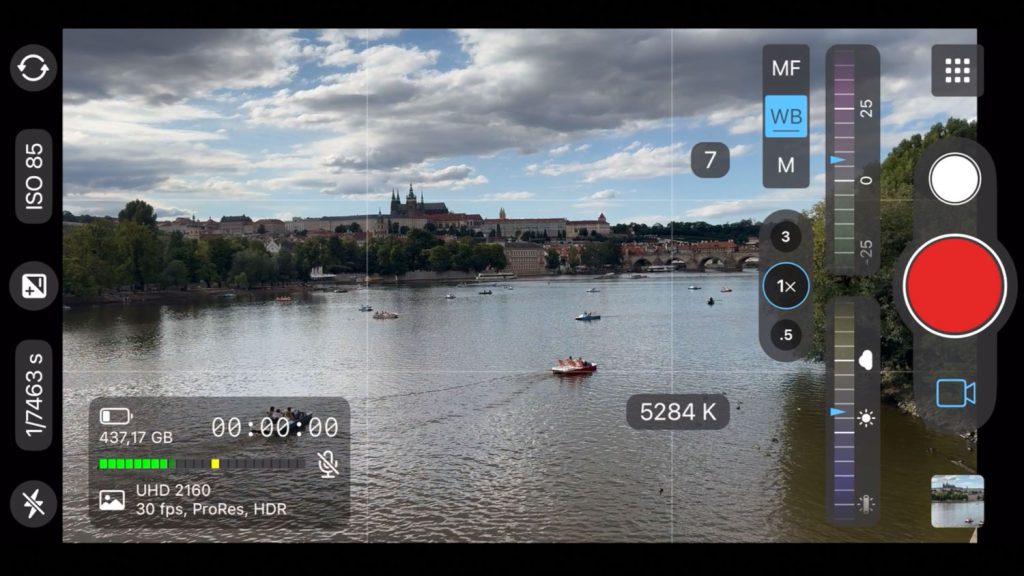
11. Vzpomínka na minulost: VividHDR
Tenhle bod se už tak trochu nepočítá, ale bylo mi líto ho sem nedat. Tedy: po mnoho let bylo mojí hodně oblíbenou funkcí tzv. VividHDR. Díky tomuto rozšíření se daly fotit snímky s velkými rozdíly mezi světly a stíny – aplikace udělala několik různě naexponovaných fotek, ty pak smíchala a nabídla pár variant, z nichž pak bylo možné si vybrat. Co se opravdu hodilo zejména v krajině nebo interiérech.
Jak na to: rozšíření VividHDR už u novějších iPhonů nejde koupit (poslední generací, kde to jde, jsou iPhony 13), protože technologicky už nyní HDR zvládá velmi dobře i iPhone sám od sebe. Přesto pořád tohle rozšíření smysl dává a rád si s touto funkcí občas hraji (funguje i na novějších iPhonech, jen se tam už nedá koupit)…
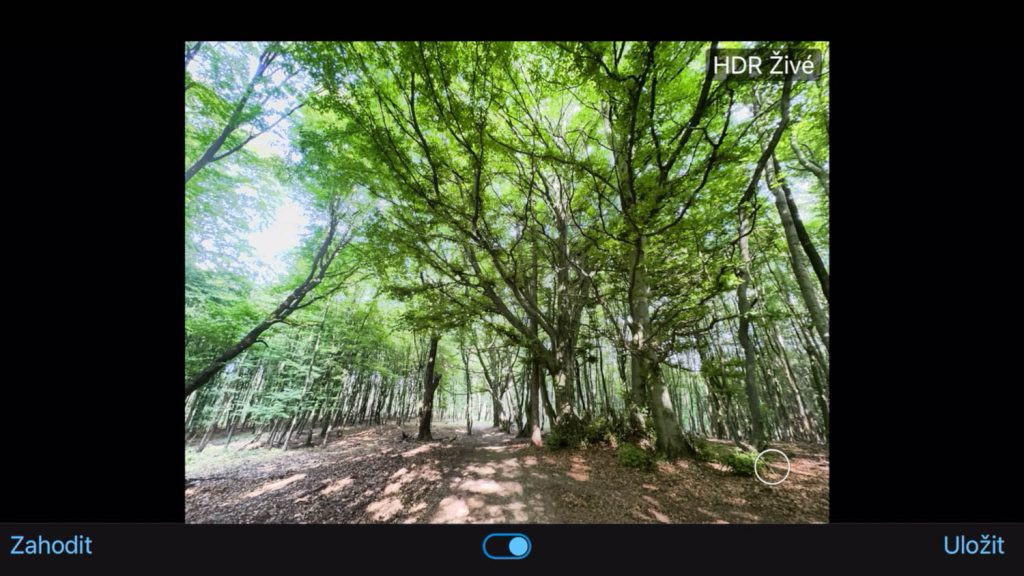


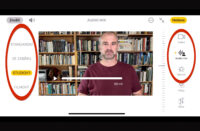
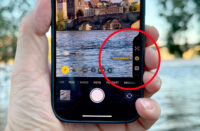












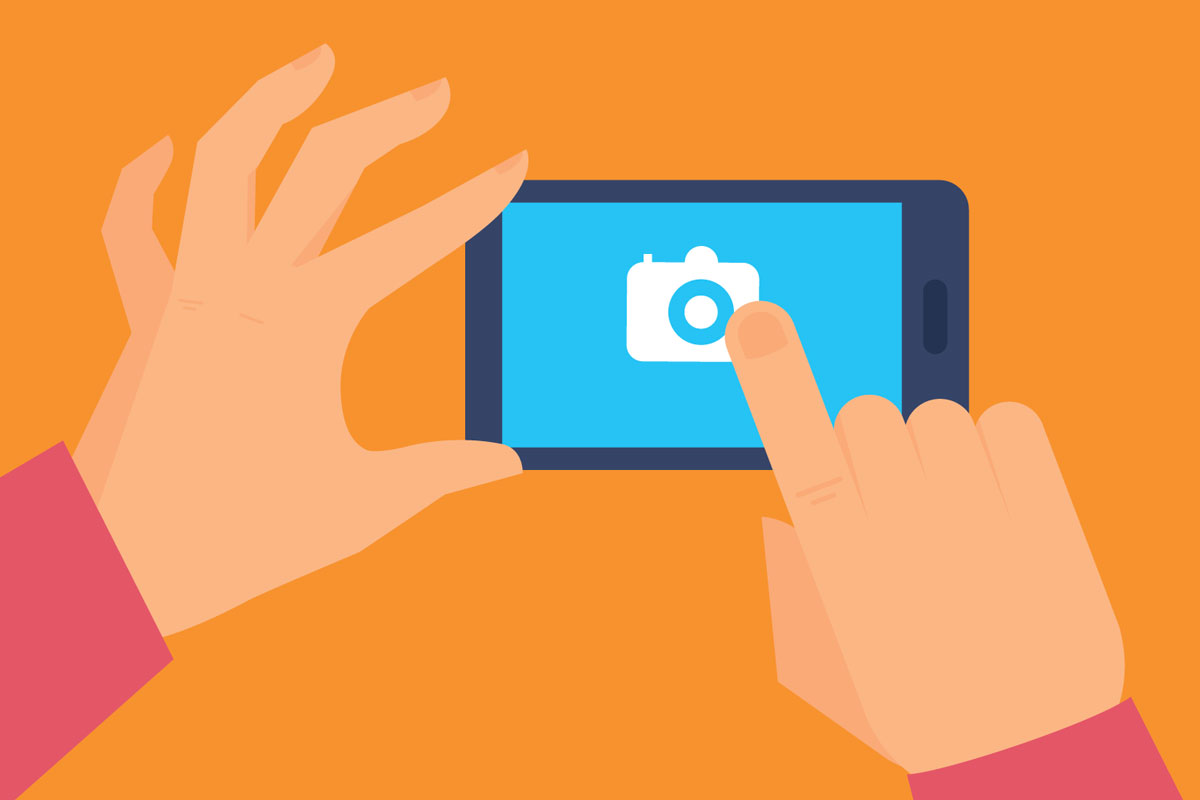




Dobrý den, můžu poprosit o radu? Dnes jsem si zakoupila aplikaci s ročním předplatným / 7 denní zkušební verze. Chtěla jsem se zeptat proč mi v aplikaci nejde nastavit manuální ovládání / poloautomatickré ovládání. Mám pocit, jakoby by tam nějaké prvky nastavení chyběly.
Dobrý den, můžu poprosit o radu? Dnes jsem si zakoupila aplikaci s ročním předplatným / 7 denní zkušební verze. Chtěla jsem se zeptat proč mi v aplikaci nejde nastavit manuální ovládání / poloautomatickré/ automatické ovládání – není to nikde v nastavení v nabídce. Ani když kliknu na ty čtverčky (nastavení) není to tam v nabídce. Mám pocit, jakoby by tam nějaké prvky nastavení chyběly.
Děkuji
Dobrý den, je pro android k dispozici podobná appka? Mám Vivo X100 pro.
Děkuji
Zdravím – mobily s Androidem mnoho těchto funkcí vlastně nepotřebují, protože je mají už v „základní výbavě. iPhony samy od sebe neumí například měnit expoziční čas nebo ISO, tedy je nějaká podobná aplikace vlastně naprostou nutností. U Androidů stačí otevřít záložku Pro, a tam hodně těchto věcí je… Další by pak asi dokázaly doplnit něco z toho, co je hezké na ProCameře, ostření atp… Obecně platí, že nejrozumnější free aplikací na focení je Lightroom… Mějte se, JR
hmm ..
Otázka: Proč si kupovat předražený iPhon , kde je nutné používat tuto berličku, když to samé umí skoro všechny slušnější mobily ostatních značek za podstatně nižší ceny? O telefonech vyšších tříd ani nemluvím.